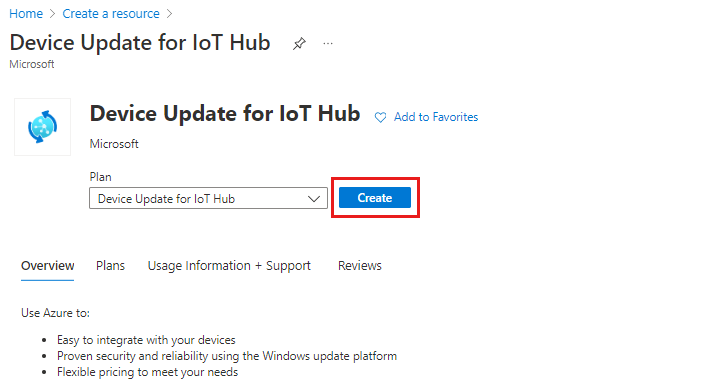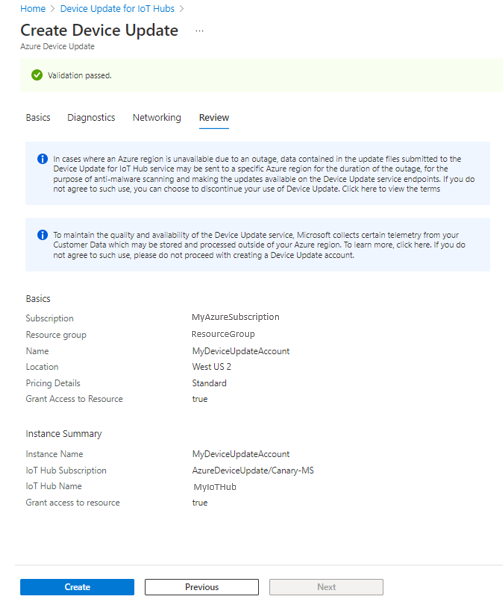إنشاء تحديث الجهاز لموارد IoT Hub
لبدء استخدام Device Update، قم بإنشاء حساب ومثيل تحديث الجهاز، ثم قم بتعيين أدوار التحكم في الوصول.
حساب تحديث الجهاز هو مورد في اشتراك Azure الخاص بك. مثيل تحديث الجهاز هو حاوية منطقية داخل حساب مقترن بمركز IoT محدد. يحتوي المثيل على تحديثات وتوزيعات مرتبطة بمركز IoT الخاص به. يمكنك إنشاء مثيلات متعددة داخل حساب. لمزيد من المعلومات، راجع موارد تحديث الجهاز.
المتطلبات الأساسية
IoT Hub. من المطلوب استخدام مستوى S1 (قياسي) أو أعلى.
إنشاء حساب ومثيل
في مدخل Microsoft Azure، حدد أنشئ موردًا وابحث عن "Device Update for IoT Hub"
حدد Create>Device Update لمركز IoT
في علامة التبويب Basics ، قم بتوفير المعلومات التالية لحساب Device Update والمثيل:
- الاشتراك: اشتراك Azure الذي سيتم إقرانه بحساب تحديث الجهاز الخاص بك.
- مجموعة الموارد: مجموعة موارد موجودة أو جديدة.
- الاسم: اسم لحسابك.
- الموقع: منطقة Azure حيث سيكون حسابك موجودا. للحصول على معلومات حول المناطق التي تدعم تحديث الجهاز لمركز IoT، راجع صفحة منتجات Azure حسب المنطقة.
- حدد المربع لتعيين دور مسؤول تحديث الجهاز لنفسك. يمكنك أيضاً استخدام الخطوات المدرجة في قسم تكوين أدوار التحكم في الوصول لتوفير مجموعة من الأدوار للمستخدمين والتطبيقات للمستوى الصحيح من الوصول. يجب أن يكون لديك أذونات المالك أو مسؤول وصول المستخدم في اشتراكك لإدارة الأدوار.
- اسم المثيل: اسم للمثيل الخاص بك.
- اسم مركز IoT: حدد IoT Hub الذي تريد ربطه بمثيل تحديث الجهاز
- حدد المربع لمنح حق الوصول إلى كيان خدمة Azure Device Update في مركز IoT لإعداد خدمة تحديث الجهاز وتشغيلها. يجب أن يكون لديك الأذونات المناسبة لإضافة حق الوصول.
إشعار
إذا كنت غير قادر على منح حق الوصول إلى كيان خدمة Azure Device Update أثناء إنشاء المورد، فراجع تكوين التحكم في الوصول للمستخدمين ومدير خدمة Azure Device Update . إذا لم يتم تعيين هذا الوصول، فلن تتمكن من تشغيل عمليات النشر وإدارة الأجهزة والتشخيص. تعرف على المزيد حول الوصول الأساسي لخدمة Azure Device Update.
حدد Next: Diagnostics. تمكين تشخيصات Microsoft، يمنح Microsoft الإذن لجمع ملفات سجل التشخيص وتخزينها وتحليلها من أجهزتك عندما تواجه فشلا في التحديث. لتمكين مجموعة السجلات عن بعد للتشخيص، تحتاج إلى ربط مثيل Device Update بحساب تخزين Azure Blob الخاص بك. سيؤدي تحديد حساب Azure Storage إلى تحديث تفاصيل التخزين تلقائيا.
في علامة التبويب Networking ، لمتابعة إنشاء حساب ومثيل Device Update. اختر نقاط النهاية التي يمكن للأجهزة استخدامها للاتصال بمثيل تحديث الجهاز. قبول الإعداد الافتراضي الوصول العام لهذا المثال.
حدد التالي: مراجعة وإنشاء. بعد التحقق من الصحة، حدد إنشاء.
سترى أن التوزيع الخاص بك قيد التقدم. ستتغير حالة التوزيع إلى "مكتمل" في غضون بضع دقائق. عندما تتغير، حدد اذهب إلى المورد
الخطوات التالية
بمجرد إنشاء موارد Device Update، قم بتكوين عنصر التحكم في الوصول للمستخدمين وAzure Device Update service principal.
أو، تعرف على المزيد حول حسابات ومثيلات تحديث الجهاز أو أدوار التحكم في الوصول إلى تحديث الجهاز.
الملاحظات
قريبًا: خلال عام 2024، سنتخلص تدريجيًا من GitHub Issues بوصفها آلية إرسال ملاحظات للمحتوى ونستبدلها بنظام ملاحظات جديد. لمزيد من المعلومات، راجع https://aka.ms/ContentUserFeedback.
إرسال الملاحظات وعرضها المتعلقة بـ